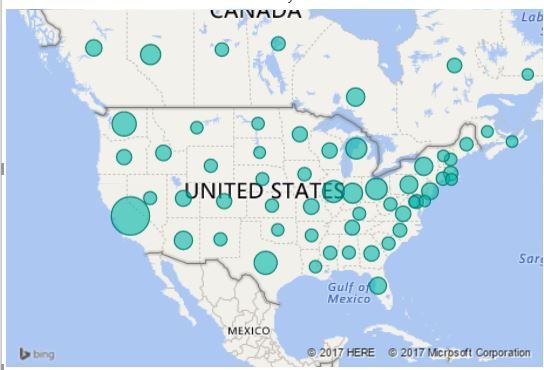dclifton
He estado tratando de trabajar con un mapa completo y no puedo lograr que llene correctamente todos los estados de EE. UU. y las provincias canadienses.
Tengo una columna que es la abreviatura de estado de 2 letras. Si configuro esto en estado/provincia de categoría de datos y mapeo mis ubicaciones, la mayoría de ellas están mapeadas, pero algunos estados simplemente están vacíos.
Si cambio la categoría de datos de la columna de estado a lugar, entonces el mapa es más completo, pero me da un error que dice que no tengo suficiente información. Todavía faltan algunos estados por completo, y algunos de los estados que se llenaron anteriormente ahora están vacíos.
Si concateno un código de estado de 2 letras y un código de país de 3 letras y configuro esa nueva columna como un lugar, obtengo este mapa, aún incompleto. También sigue con el error de que no hay suficiente información para mapear.
Si cambio a un mapa normal, todo parece correcto cuando la columna de estado está configurada en la categoría de datos de estado/provincia. Sin embargo, este mapa es menos atractivo visualmente y preferiría poder usar el mapa completo si es posible.
¿Algún consejo sobre cuál podría ser el problema?
Anónimo
Tengo el mismo problema con Alabama y puedo ver datos en segundo plano, pero no se muestran en un mapa completo. ¿Hay alguien que sepa cómo solucionar este problema?
tmoey
En respuesta a Anónimo
Hola Siena:
Publiqué una solución en un hilo separado:
https://community.powerbi.com/t5/Desktop/Filled-Map-won-t-fill-a-US-state/mp/244087/highlight/true#
Re: El mapa lleno no llena un estado de EE. UU.
[ Edited ]
Tengo una solución kludgy a este problema. Se trata de crear una nueva columna en la tabla con la siguiente fórmula:
Estados_EE.UU. = IF(‘NombreTabla'[AddressState]=»LA»,»Luisiana,EE. UU.»,’NombreDeTabla'[AddressState]&»,EE.UU»).
Lo que esto hace es agregar un sufijo «, EE. UU.» a cada abreviatura de estado, y si el estado = «LA», deletree el estado como «Luisiana, EE. UU.», esto se debe a que, de lo contrario, los mapas de Bing trazarían LA como «Los Ángeles». (¡Caramba!).
Debe establecer la nueva columna de «US_States» en una categoría de datos de «Lugar»
Espero que alguien más pueda beneficiarse de esta publicación.
Anónimo
En respuesta a tmoey
¡Muchas gracias!
tmoey
Tengo un problema similar al del cartel original.
Agradecería cualquier sugerencia para corregir este problema.
Estoy tratando de crear un mapa visual completo para mostrar:
a) Conteo de Proveedores en el Estado (este conteo también controla la saturación de color en el mapa)
b) Conteo de Redes en el Estado
Los datos se configuran así:
DirecciónEstado, Recuento de red, Recuento de proveedores
————————————————– —
UT 3 183
IL 15 1,235
El mapa se llena correctamente, a excepción del estado de Utah,
Si creo un objeto visual «Tabla» con los mismos datos,
los recuentos de Utah aparecen correctamente (así que sé que no es un problema de datos o de cálculo).
Establecí el campo «AddressState» en Modelado de Power BI en una categoría de datos de «Estado o provincia»
Captura de pantalla del mapa con UTAH sin completar.
Captura de pantalla de Table visual con los cálculos correctos para UT e IL:
v-huizhn-msft
Hola @dclifton,
>>Si concateno un código de estado de 2 letras y un código de país de 3 letras y configuro esa nueva columna como un lugar, obtengo este mapa, aún incompleto.
Cuando cree la nueva columna, no establezca la Categoría de fecha, selecciónela como campo de ubicación. Y comprobar si funciona bien. Si aún no se resuelve, ¿le importaría compartir sus datos de muestra para un análisis más detallado? Además, publico un artículo que es útil para mostrar datos en el mapa.
Sugerencias y trucos para las visualizaciones de mapas de Power BI.
Procedimiento: Mostrar datos de países de 2 letras en un mapa de Power BI
Gracias,
ángelia